在unity的开发过程中我们希望把时间用在有意义的东西上
不要把时间浪费在一些不必要的事情上
这篇博客给大家介绍一些unity很实用的小技巧
可以让大家在开发的过程中效率更高
**1.**由于unity比较耗性能,如果电脑死机,如果没有保存场景,很可能就白给了还得从新开始,如何找回最后的场景?
UnityProject\Temp__Backupscenes文件夹下,将0.backup文件的后缀改为unity,并且把其拉倒项目的Project窗口
**2.**unity的transform等其中的参数都可以具有加减乘除的功能
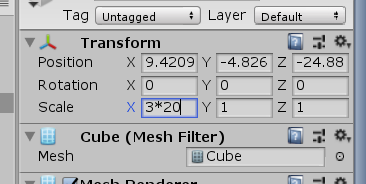
点击别处或者按下回车 就会自动运算结果
**3.**很多伙伴在unity播放的时候,会不注意的开始调整场景中的位置等 然后发现在game模式中 功亏一篑
我们其实可以保存
在调整一系列参数后 按下鼠标右键 点击copy
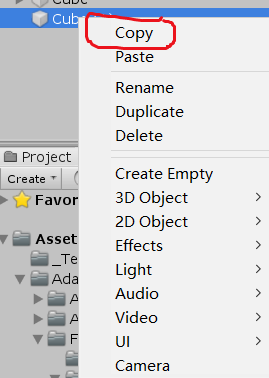
然后回到scene模式下 可把这个物体删除
然后在空白处鼠标右键点击paste 就会回到刚刚在game模式下的位置等参数
4. 在unity开发过程中 我们很可能会难以达到我们想要的摄像头的效果
其实在unity中scene模式下按下鼠标右键 就可以以第一人称控制器的方式控制视角
WASDQW 然后点击shift+ctrl+F(前提选中摄像机) 然后摄像机的位置就会聚焦到刚刚的视角上 很方便
5. 在Hierarchy视图可以输入component的名称,可以搜索到拥有该component的物体。或者可以输入"t:类别"就可以找到该类别的物件
6. 颜色也可以copy
7. 在Hierarchy和Project视图中,可以按住Alt键点击小三角,可以将其子对象全部展开或者关闭
8. 选中场景中的物体,按F可以将镜头聚焦到物体上,按Shift+F或者按两次F可以跟随物体移动
9. 如果想无缝链接两个物体,可以V+鼠标选择A与B物体的点,连接起来
10. 有时脚本有错误无法编译运行游戏,可以将错误脚本移动到WebplayerTemplates文件夹里,就不会检查该脚本了
(当然这个脚本现有语句也不起任何作用)
11. 鼠标中键,可以拖动平移场景,或者点击物体,将其放到视角中心
上边这些小技巧在我们平时的开发过程中会有很多用处
希望这些对大家有用
如果你也是unity爱好者 欢迎关注我 我会持续更新完的学习过程的博客
